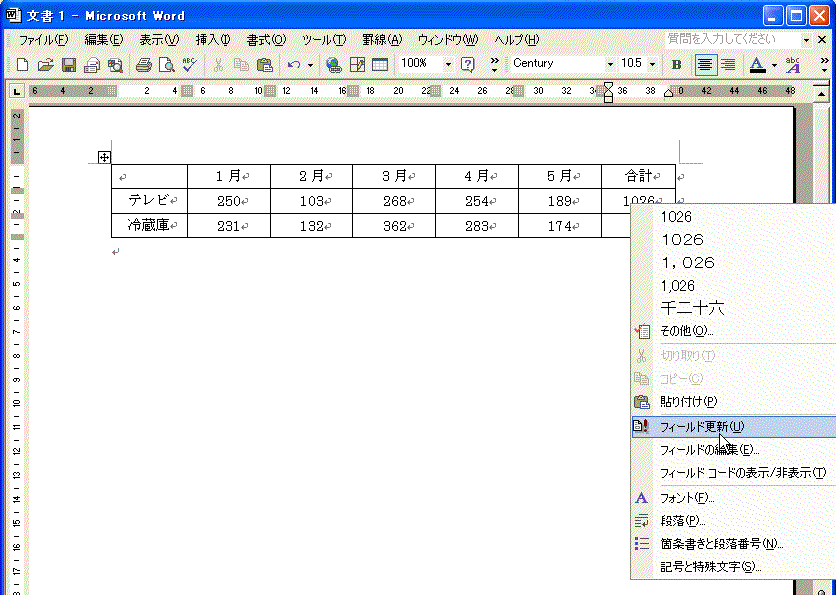Excelのように表計算をする方法です。
次の「表の罫線以外のデータだけ取り出す」も参照してください。
計算式の入力手順
1)計算式を入れたいセルを選択します。
2)メニューバーの「罫線」をクリックし、「計算式」を選択します。
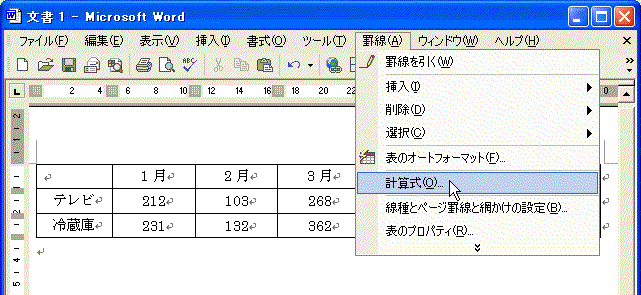
3)計算式に「=SUM(LEFT)」と入力し、「OK」ボタンをクリックします。
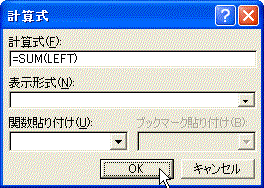
4)計算結果が表示されました。
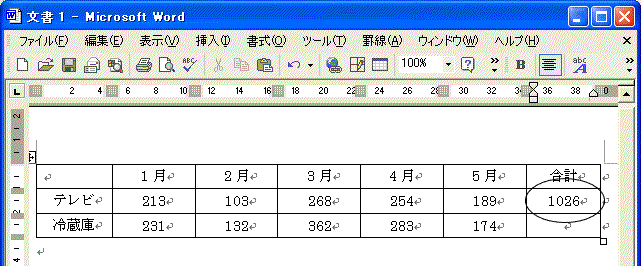
5)数値を変更した時は、計算式のセルを右クリックして「フィールドの更新」を選択すると、再計算されます。
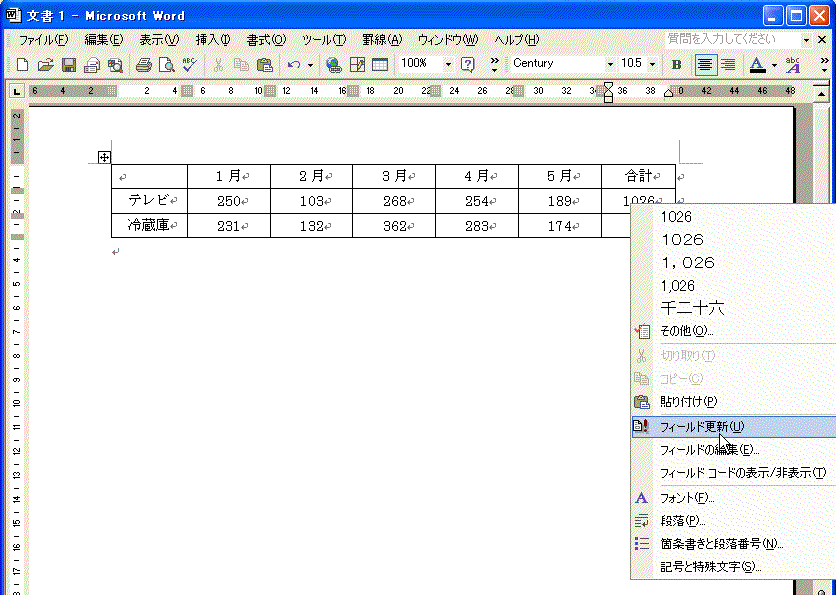
次の「表の罫線以外のデータだけ取り出す」も参照してください。
1)計算式を入れたいセルを選択します。
2)メニューバーの「罫線」をクリックし、「計算式」を選択します。
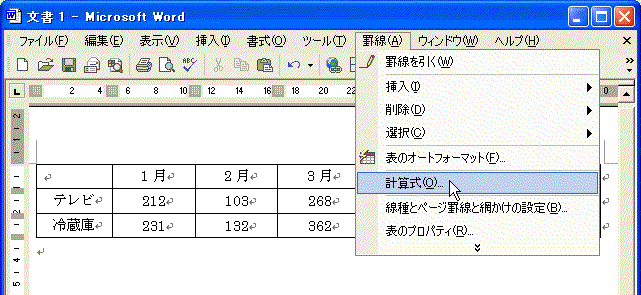
3)計算式に「=SUM(LEFT)」と入力し、「OK」ボタンをクリックします。
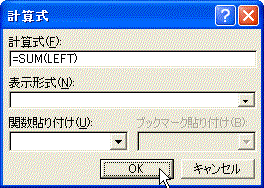
4)計算結果が表示されました。
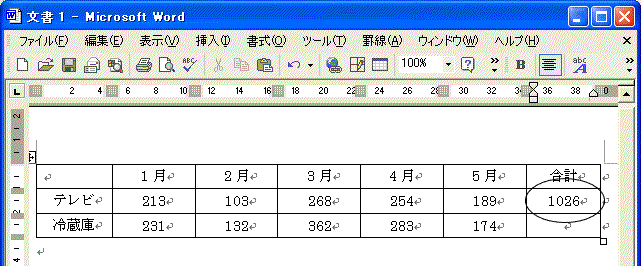
5)数値を変更した時は、計算式のセルを右クリックして「フィールドの更新」を選択すると、再計算されます。